Vinkkejä
1. iPhonen on toimittava iOS 8: ssa tai uudemmassa.
2. Voit palauttaa poistetut valokuvat 30 päivän kuluessa.
Poistin kuvan iPhone 6: n kameranäytöltäni. Voinko palauttaa poistetun valokuvan kameratelasta? Muuten, en tehnyt mitään varmuuskopioita. - Raid
Poistin pysyvästi joitain kuvia iPhone 7: stä. Ja Google-palvelulla on joitain tapoja löytää ne takaisin. Jotkut väittävät, että minun pitäisi palauttaa kuvat iTunes-valokuvakirjastoon. Mutta tiedän missä iPhonen valokuvakirjasto on? Kuka voi auttaa minua? - Chuck
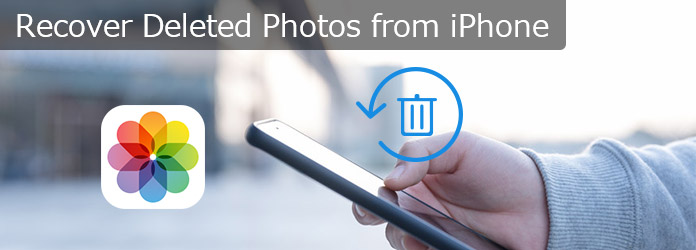
Palauta poistetut valokuvat iPhonesta
Oletko koskaan poistanut kuvia iPhone 6s -kameran rullasta vahingossa?
Entä jos poistit valokuvasi pysyvästi iPhonesta 5?
Ilman varmuuskopiota voitko poistaa poistettuja valokuvia iPhone 7: stä?
Jos kärsit myös samasta ripustamisesta, kuinka poistettujen valokuvien palauttaminen iPhonella tapahtuu, tulet vain oikeaan paikkaan.
Tänään jaamme sinulle kuusi suosituinta strategiaa, joita Apple ei ole koskaan kertonut sinulle auttaaksesi sinua saamaan takaisin poistetut valokuvat tai kuvat iPhonesta riippumatta siitä, oletko varmuuskopioinut vai ei.
Voinko palauttaa poistetut valokuvat iPhonesta?
Vastaus on kyllä.
Mutta onnistumisaste ei ole 100% taattu.
Miksi?
Syyn ymmärtämiseksi sinun on ensin tiedettävä, kuinka tietosi tallennetaan iPhoneen.
iPhone tallentaa tietoja SQLite-nimiseen tietokantaan. Jos poistat joitain tietoja, tietoja ei poisteta tai poisteta kokonaan iPhonesta. Tiedot katosivat vain silmäsi iPhonessa. Ne on vain merkitty "Kohdistamattomiksi" kohdasta "Kohdennettu" ja edelleen iPhonellasi.
Joten kysymys on tulossa:
"Onko mahdollista lukea ja palauttaa poistettuja valokuvia?"
Tietysti.
Tarvitset iPhone-valokuvien palautusohjelman saadaksesi poistetut kuvat iPhonesta sataprosenttisesti onnistuneena.
Poistetut valokuvat katoavat kuitenkin pysyvästi, jos luot uutta tietoa (esim. Poistettua uutta tietoa), koska uusi luotu tieto voi korvata nämä tiedot.
Toisin sanoen, sinun on pidettävä mielessä kolme asiaa, jotta saat suurimman mahdollisuuden palauttaa poistetut valokuvat iPhonesta:
1. Lopeta iPhonen käyttö heti, kun olet poistanut valokuvat.
2. Hanki hyvä iPhone-valokuvien palautusohjelmisto.
3. Varmuuskopioi iPhone usein, jotta et menetä tietoja.
Apple tarjoaa tämän tavan palauttaa poistetut valokuvat iPhonesta. Sen avulla voit palauttaa valokuvat iPhonesta suoraan ilman työkaluja. Mutta sillä on joitain rajoituksia:
Vinkkejä
1. iPhonen on toimittava iOS 8: ssa tai uudemmassa.
2. Voit palauttaa poistetut valokuvat 30 päivän kuluessa.
Yksityiskohtaiset oppaat ovat seuraavat:
Vaihe 1 Välilehti "Valokuvat" iPhonessa> "Albumit" iPhonessa.
Tarkastele albumiluetteloa ja valitse "Äskettäin poistettu". Täältä löydät kaikki poista kamerarullan valokuvien pikkukuvat. Jokaisella on numero, joka osoittaa, kuinka kauan valokuva voidaan palauttaa. Sinulla on oikeus tarkastella niitä.
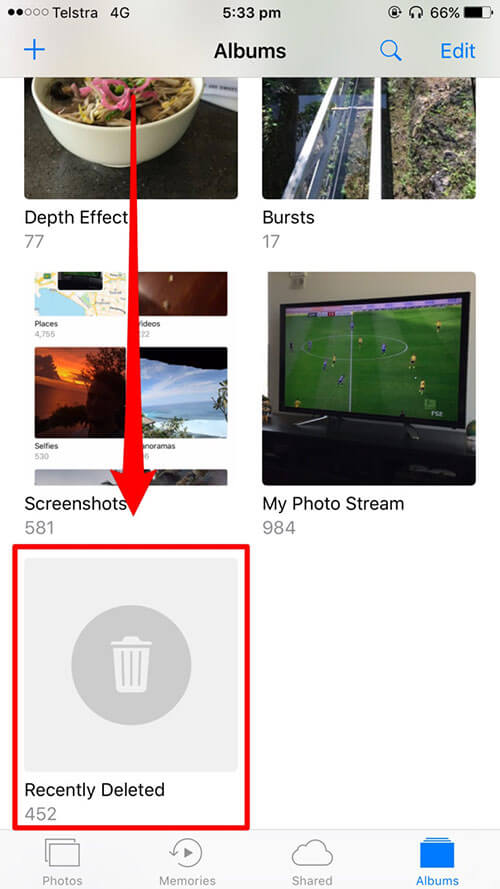
Vaihe 2 Hae poistetut kuvat iPhonesta
Kun olet tarkistanut kaikki poistettavat valokuvat, jotka haluat palauttaa, palauta ne napsauttamalla "Palauta". Pystyt palauttamaan yhden poistetun kuvan tai useita poistettuja valokuvia.
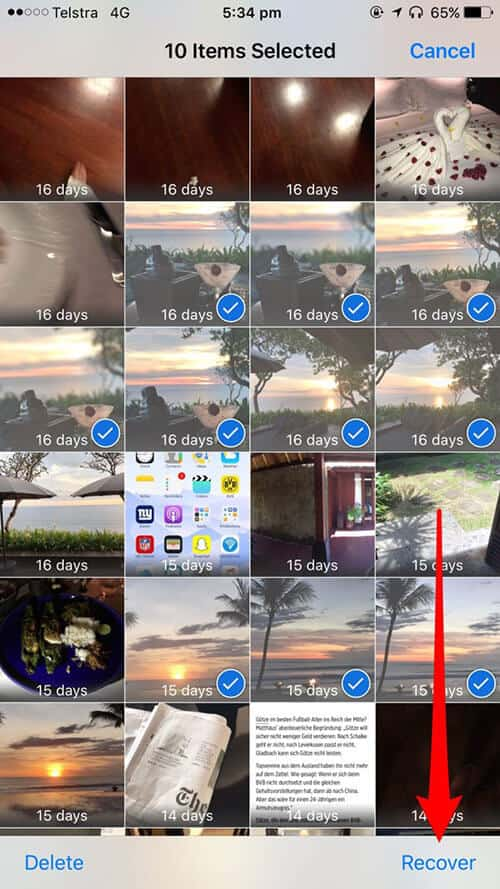
Palaa albumeihin tai valokuviin ja löydät poistamattomat valokuvat kamerarullasta tavalliseen tapaan.
Jos kuitenkin poistin valokuvat yli 30 päivän kuluttua, onko mahdollista palauttaa poistetut valokuvat iPhonesta?
Ehdottomasti kyllä.
Mene vain tielle 2.
Jos poistit valokuvat yli 30 päivän kuluttua, sinun oli parempi kysyä apua iPhonen dataohjelmistolta.
Katsotaan miten se toimii:
Vinkkejä
1. Varmista, että iTunes on PC: n uusin versio.
2. Älä aja iTunesia samanaikaisesti, kun käytät ohjelmistoa.
Vaihe 1 Skannaa iPhone
Lataa, asenna ja suorita iPhone Photo Recovery tietokoneellasi. Valitse "Palauta iOS-laitteesta" -tila ja liitä iPhone tietokoneeseen. Odota sekuntia, ja tämä ohjelma tunnistaa laitteesi automaattisesti.

Huomautus:
1. Jos iPhonesi toimii iOS 7: ssä tai uudemmassa, sinun on valittava iPhonen "Trust" -välilehti, jotta voit skannata iPhonen tiedot onnistuneesti.
2. iPhone 4 / 3GS: ssä sinun on tehtävä 3 muuta vaihetta ennen valokuvien palautusprosessin jatkamista.
• Pidä iOS-laitettasi kädessä ja napsauta Käynnistä-painiketta.
• Paina virtapainiketta ja Koti-painiketta samanaikaisesti tarkasti 10 sekunnin ajan.
• Vapauta virtapainike ja pidä Home-painiketta painettuna.

Vaihe 2 Palauta valokuvat ja kuvat kameratelalla ja valokuvakirjastossa
Valitse palautettavat valokuvatiedostot (kaikki kuvat tai vain poistetut valokuvat) ja napsauta sitten "Palauta" -painiketta. Poistetut valokuvat kamerarullasta ja valokuvakirjastosta palautetaan ja tallennetaan paikalliselle levylle.

Erittäin helppo palauttaa poistetut valokuvat iPhonesta suoraan.
Tarkista tämän videoesityksen vaiheet:


Edelleen palapelit aiheesta "Voinko palauttaa pysyvästi poistetut valokuvat iPhonesta?"
Voit varmasti, jos olet joskus tehnyt iPhone-varmuuskopion.
Jos säilytät iTunes-varmuuskopion tietokoneellasi, käy vain Way 3: ssa.
Pelastaaksesi poistettuja valokuvia iTunes-varmuuskopiosta sinun on kiinnitettävä huomiota seuraaviin vinkkeihin:
Vinkkejä
1. Etsi tietokone, josta olet varmuuskopioinut iPhone-valokuvat.
2. Kaikki tiedot poistetaan ja korvataan palautetulla iTunes-varmuuskopiolla.
Katso vaiheet:
Vaihe 1 Suorita iTunes tietokoneella
Käynnistä iTunes tietokoneellasi. Sinun oli parempi varmistaa, että iTunes on uusin versio.
Vaihe 2 Palauta valokuvat iPhone iTunesista
Liitä iPhone tietokoneeseen, etsi iPhone-kuvake ja napsauta sitä. Voit palauttaa iPhonen varmuuskopion avulla siirtymällä kohtaan "Yhteenveto"> "Palauta varmuuskopio ...".
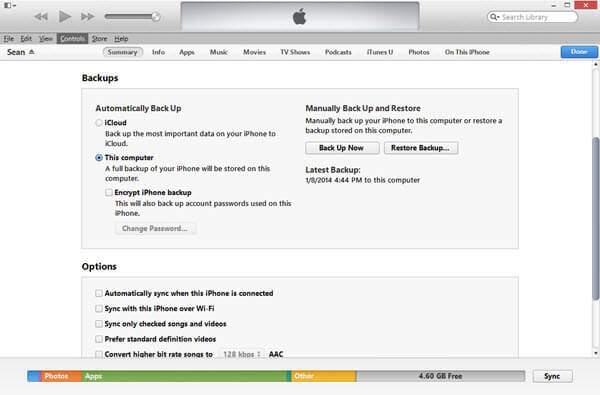
Sitten kaikki valokuvasi palautetaan iPhoneen.
Erittäin sujuvasti koko prosessin ajan.
Siitä huolimatta, et ole halukas palauttamaan kaikkia tietoja väkisin.
Kokeile vain tapaa 4 palauttaa poistetut valokuvat iTunesista valinnaisesti.
Tällä tavalla iPhone Data Recovery toimii edelleen tavoitteen saavuttamiseksi, palauttaa poistetut valokuvat valikoivasti poistamatta mitään tietoja.
Vaihe 1 Skannaa iTunes-valokuvat
Valitse "Palauta iTunes-varmuuskopiotiedostosta". Tämä ohjelmisto tunnistaa iTunes-varmuuskopion tältä tietokoneelta automaattisesti. Valitse haluamasi iTunes-varmuuskopio, aloita iTunes-skannaus napsauttamalla "Aloita skannaus".
Huomautus: Jos iTunes-varmuuskopio on salattu (varmuuskopiotiedosto lukituskuvan kanssa), sinun on annettava skannauksen salasana. Jos unohdat iTunes-salasanan, ei hätää, napsauta tätä korjataksesi iTunes-salasanan unohtuneeksi.

Vaihe 2 Palauta kuvia iTunesista
Skannattuasi kaikki iTunes-varmuuskopiovalokuvat, voit tarkastella iTunes-varmuuskopiotiedostoja yksityiskohtaisesti. Napsauta "Photo Library" ja "Camera Roll" nähdäksesi yksityiskohtaiset valokuvat ja kuvat. Tarkista, mitä haluat palauttaa, napsauta "Palauta" tallentaaksesi poistetut kamerarullakuvat ja valokuvakirjastokuvat tietokoneelle.

Vau, erittäin täydellinen.
Mutta sinulla voi olla surullinen tarina, kuten Jimmy.
"Tietokoneeni on kaatunut ja kaikki iTunes-varmuuskopiotiedostot ovat poissa. Onko mitään keinoja auttaa minua palauttamaan poistetut valokuvat iPhonessa?" - Jimmy.
Varmasti.
ICloud-varmuuskopion käyttäminen auttamaan sinua valokuvien palauttamisessa iPhonessa, jos sinulla olisi.
Siirry tiellä 5 saadaksesi yksityiskohdat.
Sinun on pidettävä iPhonesi yhteydessä WLAN-verkkoon valmisteltaessa.
Vaihe 1 Palauta iPhone
Siirry iPhonessa kohtaan "Asetukset"> "Yleiset"> "Palauta"> "Poista kaikki sisältö ja asetukset". Täällä palautat iPhonen tehdasasetukset ja teet siitä uuden.

Vaihe 2 Palauta kuvat iCloudista
Seuraa näytön ohjeita ja siirry "Sovellukset ja tiedot" -näyttöön, napauta "Palauta iCloud-varmuuskopiosta"> Kirjaudu sisään iCloud-tilillesi ja poista poistetut valokuvat sisältävä iCloud-varmuuskopio palauttaaksesi ne.
Ainoa mitä sinun tarvitsee tehdä, on odottaa kärsivällisesti kaikkien iClouid-varmuuskopioiden palauttamista iPhonelle, myös poistetut valokuvat.

Ilmainen, mutta aikaa vievä tapa.
Mikä pahempaa, kaikki iPhonen nykyiset tiedot katoavat ja korvataan iCloud-varmuuskopiolla.
Tee marssi Way 6 -käyttöjärjestelmälle, jotta voit pitää iCloud-varmuuskopiot ja nykyiset iPhone-tiedostot turvallisina.
Tällä tavalla tarvitset vain iCloud-tilisi ja tietokoneesi, jossa on iPhone Data Recovery.
Vaihe 1 Lataa iCloud-varmuuskopio
Jälleen, suorita iPhone Data Recovery tietokoneellasi. Napsauta "Palauta iCloudista". Kirjaudu sisään iCloud-tilillesi.

Vaihe 2 Skannaa valokuvat iCloudissa
Valitse sitten tietotyyppi, jonka haluat palauttaa. Täällä voimme tarkistaa "Valokuvat" -vaihtoehdon ja napsauttaa "Käynnistä" -painiketta aloittaaksesi iCloud-valokuvien skannauksen.

Vaihe 3 Käytä valokuvia iCloudista
Kun skannaus on valmis, löydät kaikki valokuvatyypit, jotka näkyvät käyttöliittymässä. Napsauta "Valokuvakirjasto" nähdäksesi kaikki valokuvakirjastoon tallennetut valokuvat. Kameran rulla ja valokuvavirta toimivat samalla tavalla. Valitse valokuvat, jotka haluat tallentaa, napsauta "Palauta" tallentaaksesi valokuvat iCloudista tietokoneellesi.

Yllä olevat 6 strategiaa poistettujen valokuvien palauttamiseksi iPhonesta ovat hiertyneet täällä.
Lisää ehdotuksia jätä kommenttisi vain alareunaan.
Poistettujen valokuvien palauttaminen ei ole paras tapa, koska et voi taata, että jokainen palautus on 100% onnistunut.
Tietojen menettämisen välttämiseksi on tärkeää kehittää hyvä tapa varmuuskopioida kuvia ja palauttaa ne tietokoneelle.
Opi ylimääräinen vinkki iPhone-valokuvien varmuuskopiointiin ja palauttamiseen.
Älä Miss: Kuinka palauttaa poistetut iMessages-sovellukset iPhonesta / iPadista / iPod touchista
IPhone-valokuvien varmuuskopiointi edellyttää iOS-tietojen varmuuskopiointi ja palautus.
Miksi valita tämä ohjelmisto?
Tarkistetaan vaiheet.
Vaihe 1 Lataa, asenna ja suorita tämä ohjelmisto tietokoneellesi. Napsauta "Lisää työkaluja"> "iOS-tietojen varmuuskopiointi ja palautus"> "iOS-tietojen varmuuskopiointi".

Vaihe 2 Liitä iPhone tietokoneeseen, napsauta "Vakio varmuuskopio" tai "Salattu varmuuskopio"> Valitse "Valokuvat" ja "Sovelluskuvat"> "Seuraava" aloittaaksesi iPhone-valokuvien varmuuskopioinnin.

Vaihe 3 Kun varmuuskopiointi on onnistunut, voit palata pääkäyttöliittymään, valita "iOS Data Restore"> Valitse varmuuskopio ja napsauta "View Now" nähdäksesi varmuuskopiovalokuvat. Valitse ne, jotka haluat palauttaa, ja napsauta "Palauta tietokoneelle" poimiaksesi valokuvat varmuuskopiosta tietokoneelle.
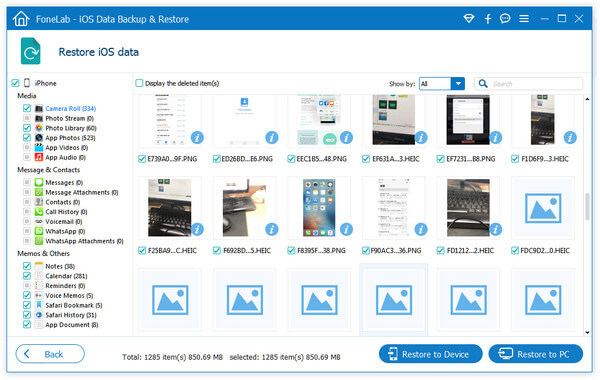
Tässä tulisi päätellä, että iPhone-valokuvien palauttaminen voidaan tehdä iTunes-varmuuskopiosta ja iCloud-varmuuskopiosta. Jos ilman varmuuskopiota, voit myös hakea poistetut kuvat suoraan iPhoenista. Rehellisesti sanottuna ihanteellinen tapa tallentaa valokuvat on varmuuskopioida ja palauttaa ne tietokoneelle.
Laajennettu lukeminen: Jos musiikkitiedostosi katosivat tai poistettiin yksin, sinun kannattaa käydä tässä viestissä: Kuinka palauttaa iPhonesta poistettu musiikki.
Mihin pysyvästi poistetut valokuvat menevät?
Siirry iPhonessa iPhonen Valokuvat> Albumi, vieritä alas ja napauta Äskettäin poistetut. Valitse valokuvat, jotka haluat palauttaa.
Poistuvatko pysyvästi valokuvat ikuisesti?
Ei. Poistetut valokuvat eivät ole todella poissa. Sen sijaan ne lähetetään Valokuvat-sovelluksen Äskettäin poistetut -albumiin. Ne poistetaan Äskettäin poistetusta albumista 30 päivän kuluttua.
Voitko palauttaa poistetut valokuvat Androidista?
Joo. Aiseesoft Android Data Recovery -ohjelmalla voit palauta kaikki poistetut valokuvat, viestit, yhteystiedot, asiakirjat ja paljon muuta Android-puhelimesta.